win10录制快捷键是哪个键 win10的录屏快捷键是什么
更新时间:2024-02-21 16:46:26作者:runxin
对于喜欢在win10电脑上玩游戏的用户来说,也可以通过微软系统自带的录制快捷键功能来实现游戏过程的录制,不过很多用户在刚接触win10系统的情况下,可能还不清楚录制快捷键功能的使用,对此win10的录屏快捷键是什么呢?下面小编就给大家介绍的win10录制快捷键是哪个键相关内容。
具体方法如下:
1、进入win10系统,打开windows设置页面,点击游戏设置。
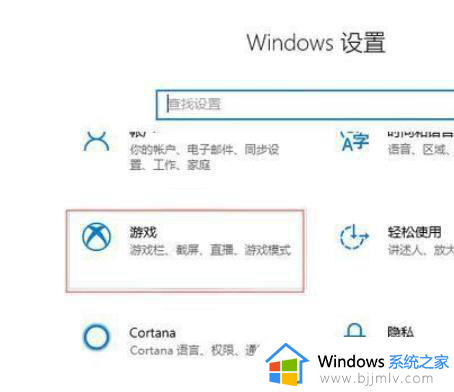
2、在游戏栏可看到开启录屏的按钮,如图:
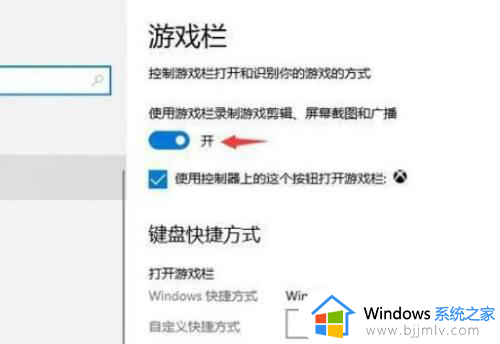
3、快捷键如下:
打开游戏栏:Win+G
进行屏幕截图:Win+Alt+PrtScrn
录制: Win+Alt+G
开始/暂停广播:Win+Alt+B
在广播中显示摄像头:Win+Alt+W
开始/停止录制: Win+Alt+R
麦克风打开/关闭:Win+Alt+M
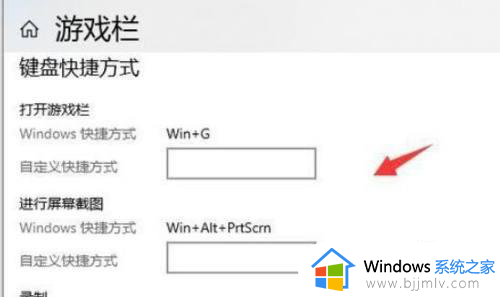
4、同时按键盘Win+Alt+G,或者点击开始录制的按钮,这样就开始录屏了。
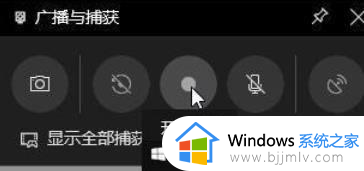
5、同时按键盘Win+Alt+R,或者点击停止录制的按钮,这样就停止录屏了。
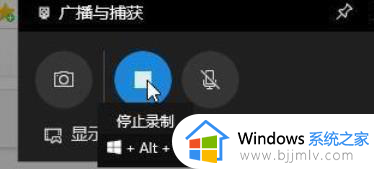
6、还有截图功能,快捷键Win+Alt+PrtScrn。
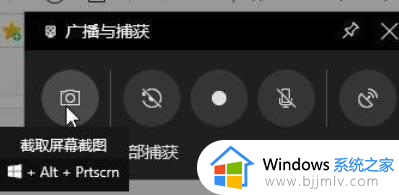
上述就是小编告诉大家的win10录制快捷键是哪个键相关内容了,有遇到过相同问题的用户就可以根据小编的步骤进行操作了,希望能够对大家有所帮助。
win10录制快捷键是哪个键 win10的录屏快捷键是什么相关教程
- 电脑win10录屏快捷键是什么 win10录屏快捷键是哪个键
- win10录屏快捷键是哪个键 win10录制屏幕快捷键如何使用
- win10录屏快捷键是哪个 win10录屏快捷键ctrl加什么
- win10自带屏幕录制快捷键是什么 win10录屏快捷键使用方法
- windows10屏幕录制快捷键是什么 windows10屏幕录制是哪个键
- win10快捷截屏键是哪个键 win10截屏的快捷键是什么
- win10录屏快捷键是什么 win10录屏快捷键怎么使用
- win10屏幕截屏的快捷键是哪个 win10自带截屏快捷键是什么
- win10系统分屏快捷键是什么 win10电脑分屏快捷键是哪个
- win10截屏电脑快捷键是什么 Win10电脑截图快捷键是哪个
- win10如何看是否激活成功?怎么看win10是否激活状态
- win10怎么调语言设置 win10语言设置教程
- win10如何开启数据执行保护模式 win10怎么打开数据执行保护功能
- windows10怎么改文件属性 win10如何修改文件属性
- win10网络适配器驱动未检测到怎么办 win10未检测网络适配器的驱动程序处理方法
- win10的快速启动关闭设置方法 win10系统的快速启动怎么关闭
win10系统教程推荐
- 1 windows10怎么改名字 如何更改Windows10用户名
- 2 win10如何扩大c盘容量 win10怎么扩大c盘空间
- 3 windows10怎么改壁纸 更改win10桌面背景的步骤
- 4 win10显示扬声器未接入设备怎么办 win10电脑显示扬声器未接入处理方法
- 5 win10新建文件夹不见了怎么办 win10系统新建文件夹没有处理方法
- 6 windows10怎么不让电脑锁屏 win10系统如何彻底关掉自动锁屏
- 7 win10无线投屏搜索不到电视怎么办 win10无线投屏搜索不到电视如何处理
- 8 win10怎么备份磁盘的所有东西?win10如何备份磁盘文件数据
- 9 win10怎么把麦克风声音调大 win10如何把麦克风音量调大
- 10 win10看硬盘信息怎么查询 win10在哪里看硬盘信息
win10系统推荐